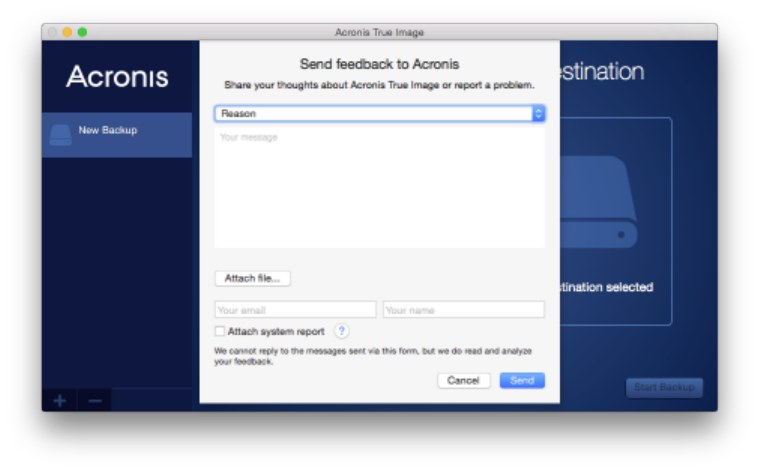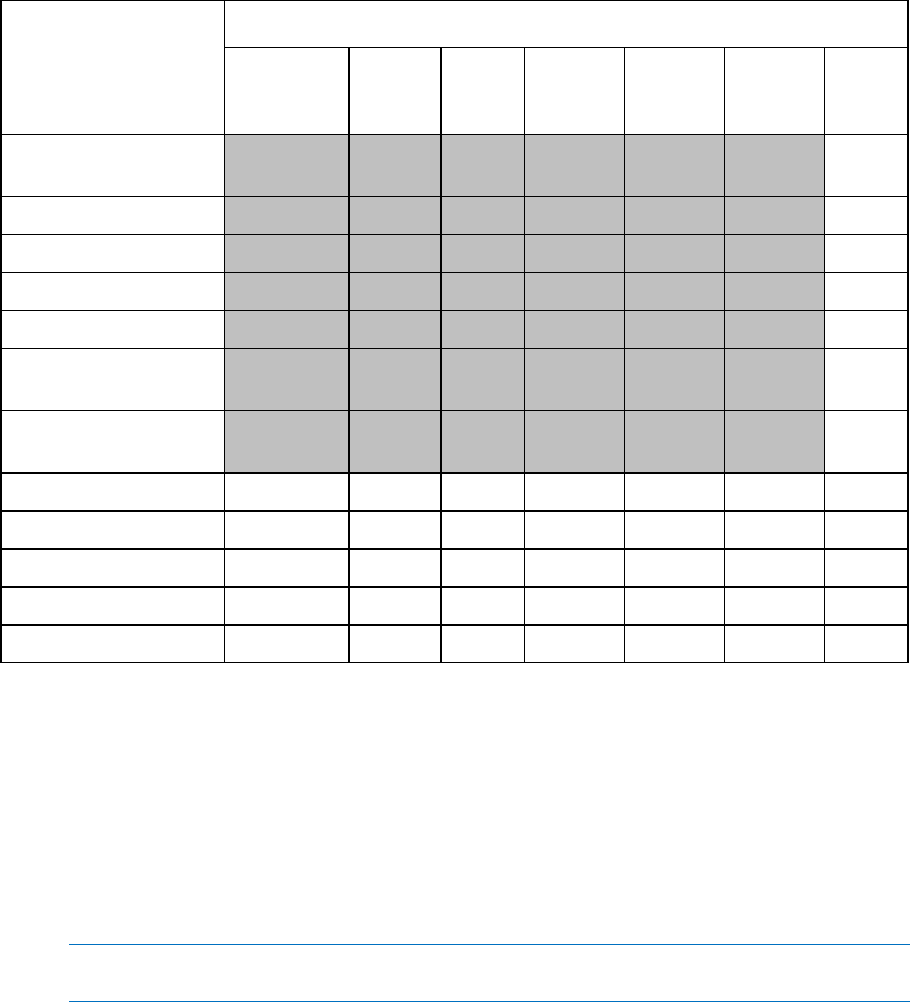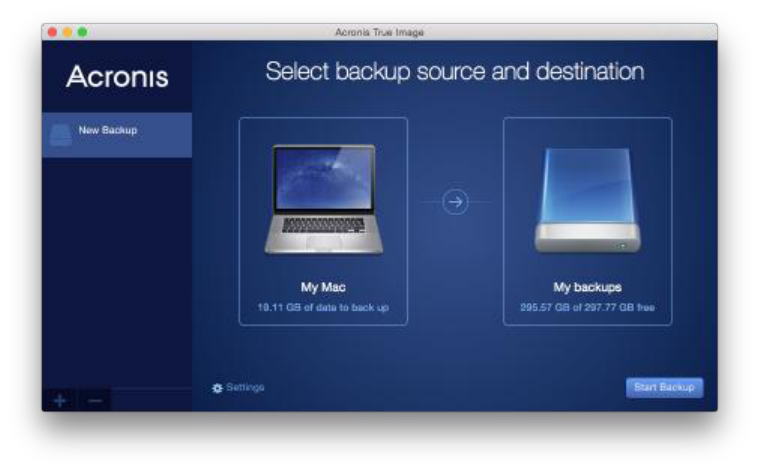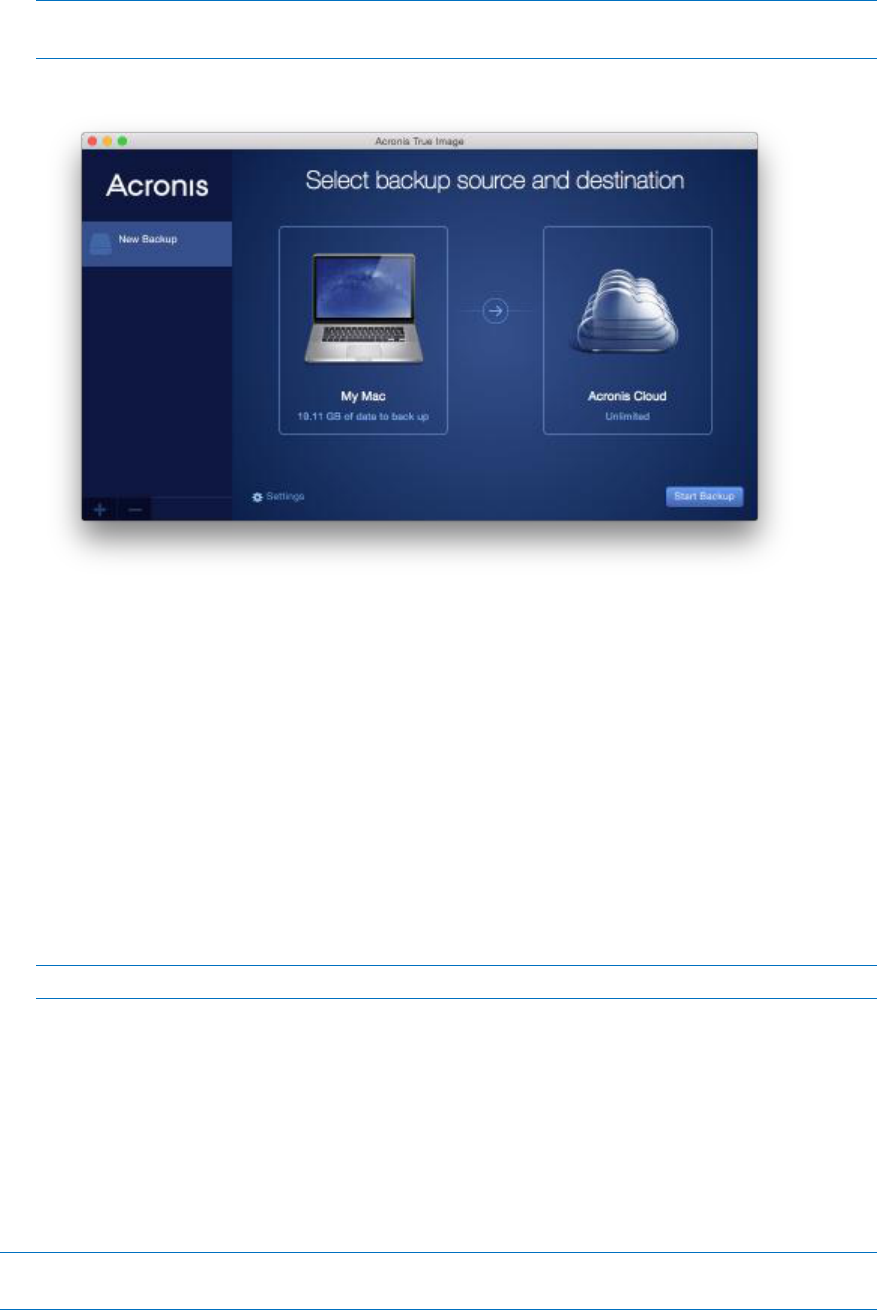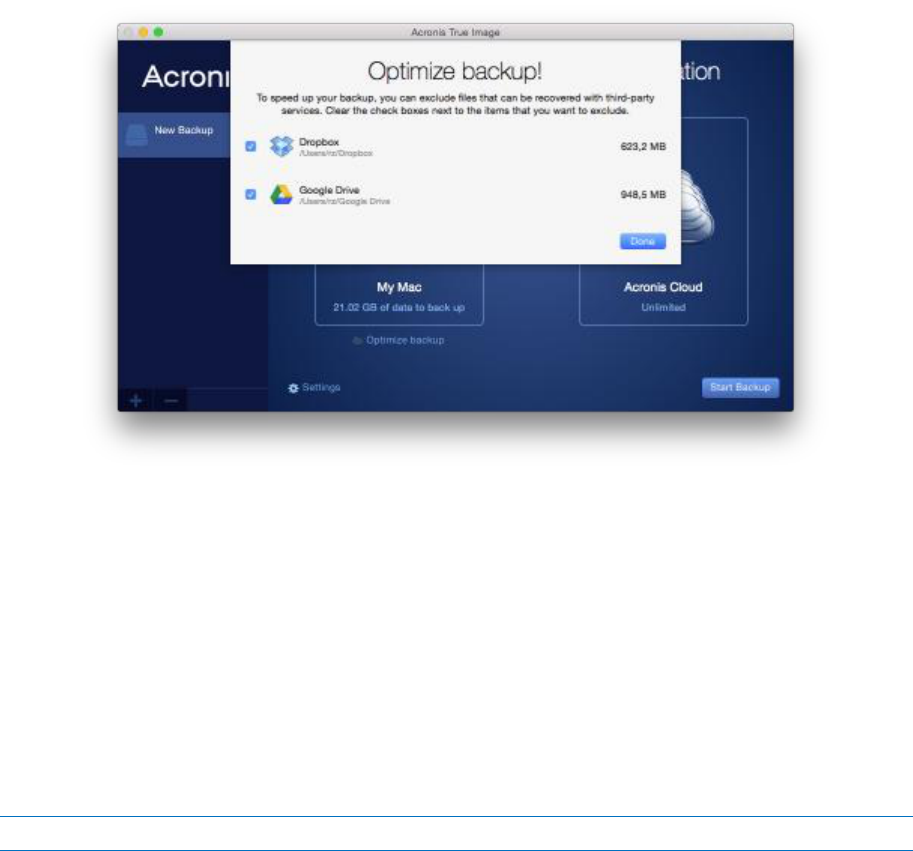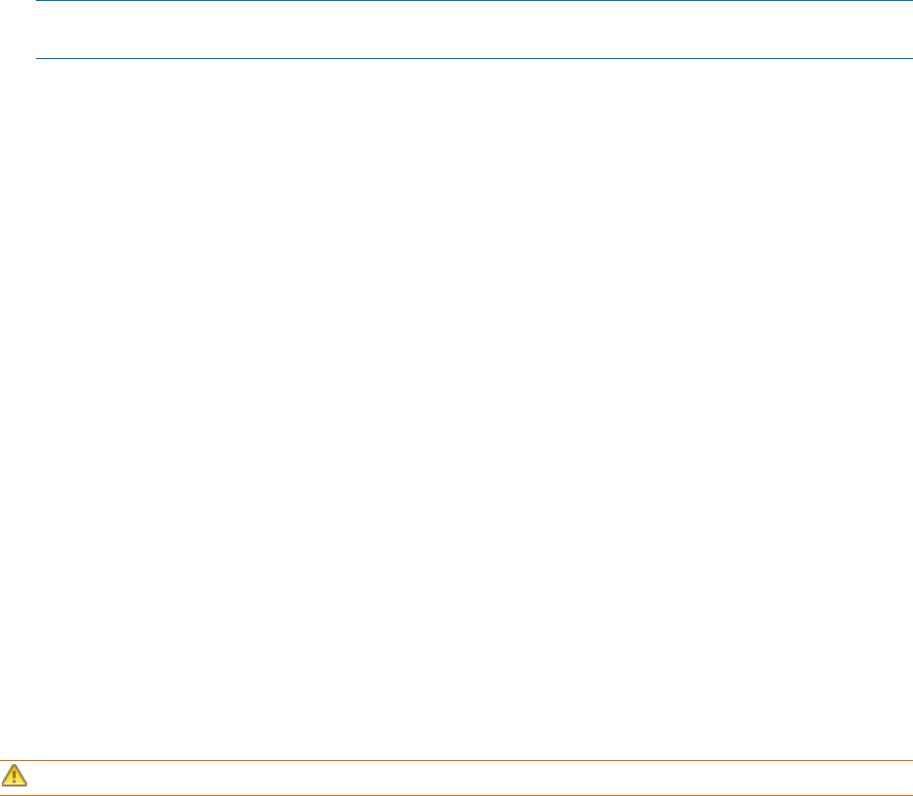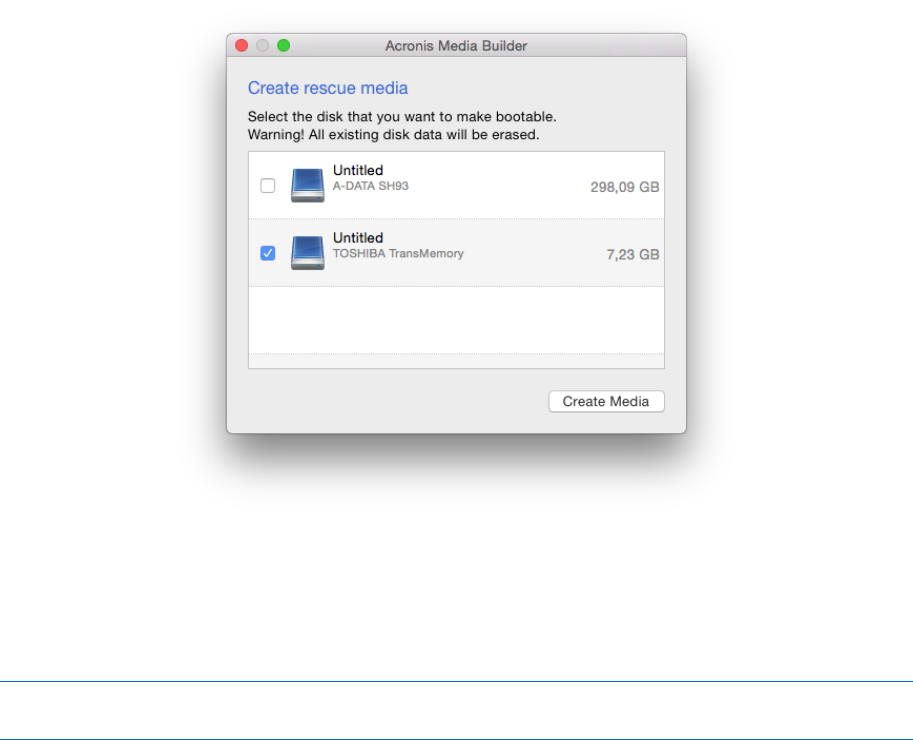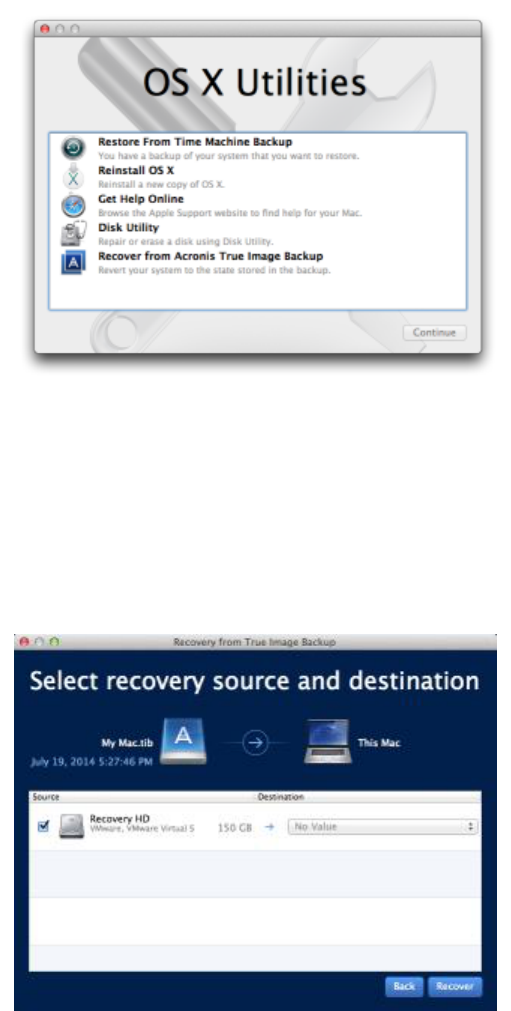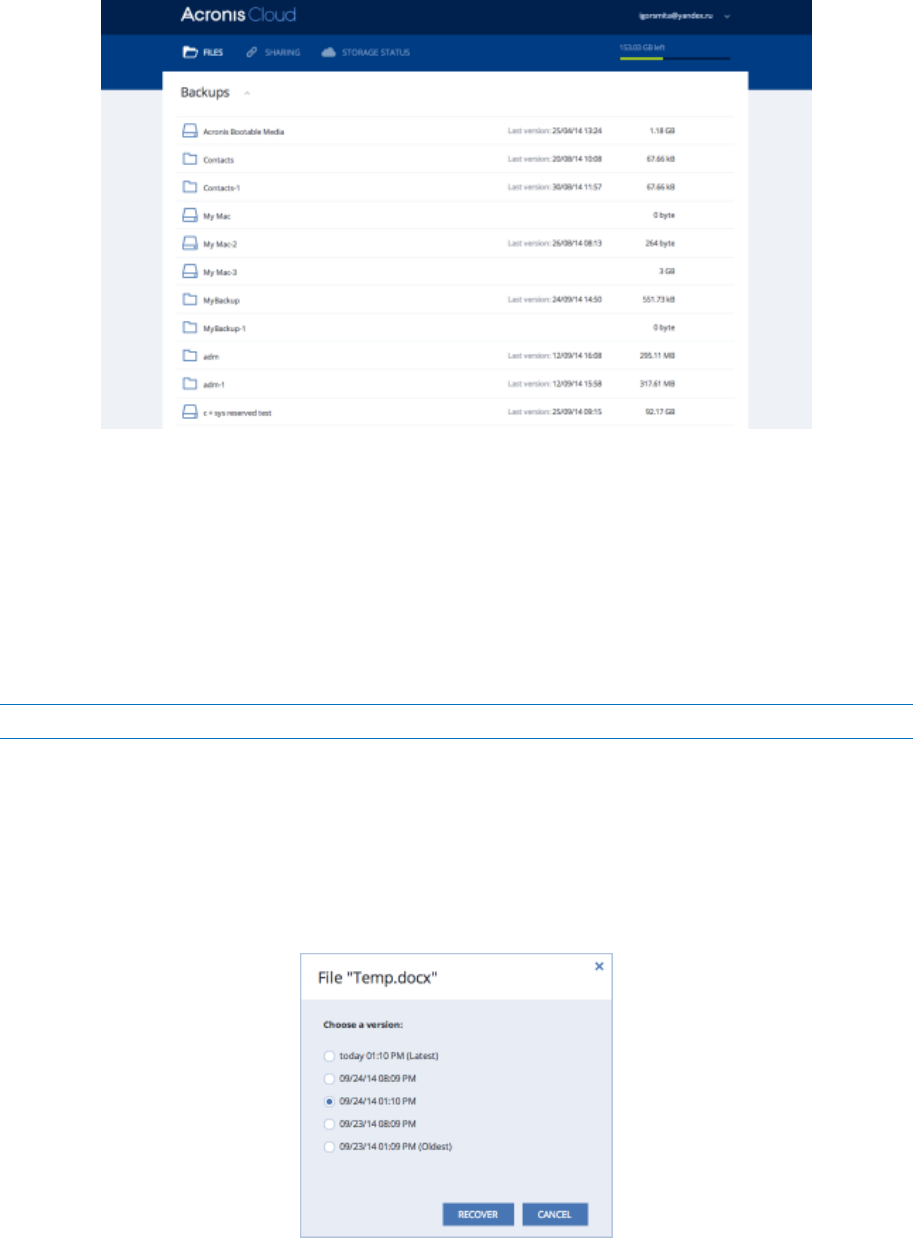6 Copyright © Acronis International GmbH, 2002-2015
Installing the trial version
To start using the trial version, install the product, and then click Start Trial. Refer to Install, update
or remove Acronis True Image 2015 (p. 4) for details.
Upgrading to the full version
To upgrade to the full version of the product:
1. Purchase the full version at the Acronis website:
www.acronis.com/redirector/products/timac2014/getfullversion/.
2. Open Acronis True Image 2015.
3. On the menu bar, click Acronis True Image 2015, and then click Enter Serial Number.
4. Insert the full serial number in the appropriate box, and then click Proceed.
1.6 Acronis Customer Experience Program
Acronis Customer Experience Program (CEP) is a new way to allow Acronis customers to contribute
to the features, design and development of Acronis products. This program enables our customers to
provide us with various information, including information about the hardware configuration of your
host computer and/or virtual machines, the features you use most (and least), and the nature of the
problems you face. Based on this information, we will be able to improve the Acronis products and
the features you use most often.
To make a decision:
1. In the Acronis True Image menu, click About Acronis True Image.
2. To leave the program, clear the Participate in the Acronis Customer Experience Program check
box.
If you choose to participate, the technical information will be automatically collected every week. We
will not collect any personal data, like your name, address, phone number, or keyboard input.
Participation in the CEP is voluntary, however, but the end results intended to provide software
improvements and enhanced functionality to better meet the needs of our customers.
1.7 Sending feedback to Acronis
We frequently improve our products and services by making them more functional, reliable, and fast.
Via the feedback form, you can point out inconveniences and defects that we should resolve to make
Acronis True Image 2015 even better. Please spend a couple of minutes to tell us what you think
about our product, suggest a new feature, or report a problem. We do read and analyze all feedback.